Vaadin - Tạo ứng dụng đầu tiên
Trong chương trước, bạn đã thấy cài đặt Vaadin trên hệ thống cục bộ của mình. Trong chương này, chúng ta hãy bắt đầu bằng cách tạo ứng dụng đầu tiên của mình bằng Vaadin. Nhớ lại rằng chúng ta đang sử dụng Eclipse IDE trong hướng dẫn này.
Để bắt đầu tạo ứng dụng đầu tiên của bạn trong Vaadin, hãy mở Eclipse IDE trong hệ thống cục bộ của bạn và làm theo các bước dưới đây:
Step 1 - Trên File menu, Nhấp vào New và sau đó nhấp vào Other. Tham khảo ảnh chụp màn hình sau để hiểu rõ hơn.

Step 2 - Bây giờ, gõ Vaadintrong hộp tìm kiếm và bạn có thể thấy các tùy chọn như được hiển thị trong ảnh chụp màn hình sau. Bây giờ, hãy chọnVaadin 8 từ các tùy chọn và nhấp vào Next.

Step 3- Bạn có thể thấy một cửa sổ với bốn tùy chọn như hình dưới đây. Chọn tùy chọn đầu tiên và chuyển sang bước tiếp theo.
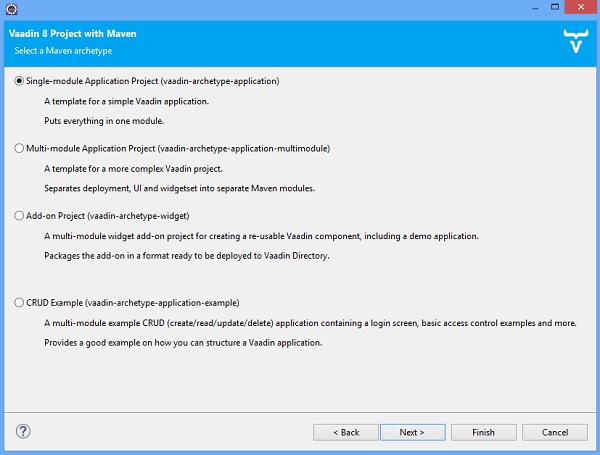
Step 4- Tiếp theo, bạn có thể thấy một màn hình như trong ảnh chụp màn hình bên dưới. Cung cấp Id nhóm và Id phần mềm và chọn Hoàn tất. Điều này hoàn thành dự án và Eclipse sẽ tạo Vaadin cho bạn.

Xin lưu ý rằng bước này có thể mất một chút thời gian vì nó yêu cầu cài đặt cấu hình. Id đồ tạo tác là tên của dự án hiện tại. Chúng tôi đã đặt tên nó làMyFirstApp.
Step 5 - Bây giờ, bạn có thể tìm thấy cấu trúc thư mục của dự án Vaadin tự động như hình dưới đây -
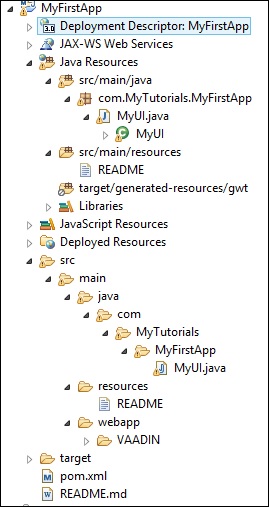
Step 6- Ứng dụng Vaadin đầu tiên của bạn đã sẵn sàng. Chạy dự án trong bất kỳ máy chủ ứng dụng nào. Khi nó đã sẵn sàng, bạn có thể tìm thấy màn hình của mình như hình dưới đây -

Step 7 - Nhập bất kỳ văn bản nào vào hộp văn bản và nhấp vào Click Mecái nút. Bạn có thể quan sát đầu ra như hình:
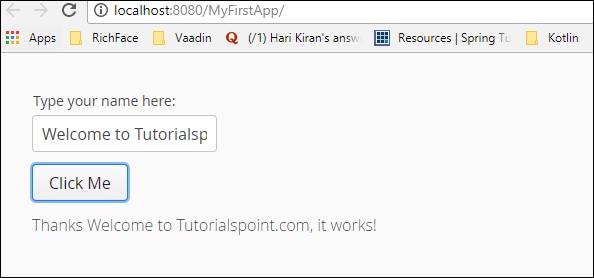
Xin chúc mừng! Bạn đã tạo thành công ứng dụng Vaadin đầu tiên của mình.